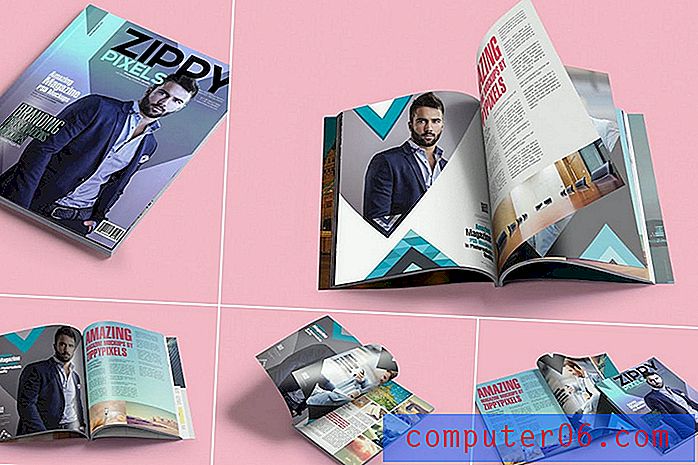Come aggiungere una nuova tastiera su un iPhone 7
L'aggiunta di una nuova tastiera al tuo iPhone 7 è utile quando devi digitare una lingua diversa e quindi hai bisogno di altri caratteri o vuoi usare un'app per tastiera che avevi su un altro telefono o dispositivo. O forse scrivi molti lunghi documenti sul tuo iPhone e preferisci utilizzare una tastiera Bluetooth in modo da poter digitare più velocemente e con maggiore precisione.
Indipendentemente dal tipo di tastiera che desideri aggiungere al tuo iPhone, ci sono alcune opzioni disponibili per farlo. Il nostro tutorial di seguito ti mostrerà come aggiungere una tastiera in una lingua diversa, una tastiera per app di terze parti o una tastiera Bluetooth.
Link rapidi (vai a quella parte dell'articolo)
- Aggiungi una tastiera per una lingua diversa
- Aggiungi un'app per tastiera di terze parti
- Aggiungi una tastiera Bluetooth
- Passa da una tastiera installata all'altra
- Elimina una tastiera di lingua
- Elimina una tastiera per app di terze parti
- informazioni addizionali
Tutti i passaggi di questo articolo sono stati eseguiti su un iPhone 7 Plus, in iOS 11.4.1. Se stai utilizzando una versione diversa di iOS, questi passaggi possono variare leggermente.
Come aggiungere una tastiera in una nuova lingua su un iPhone
Il tuo iPhone ha un numero di tastiere in diverse lingue disponibili per impostazione predefinita, ma non sono tutte installate automaticamente. Questa sezione ti mostrerà come trovare e installare una tastiera in una lingua a tua scelta.
Passaggio 1: Apri Impostazioni .
Passaggio 2: selezionare Generale .
Passaggio 3: Scegli tastiere .
Passaggio 4: tocca Tastiere nella parte superiore dello schermo.
Passaggio 5: tocca il pulsante Aggiungi nuova tastiera .
Passaggio 6: scorrere verso il basso e toccare la tastiera della lingua che si desidera installare.

Come aggiungere un'app per tastiera (di terze parti) su un iPhone
Questa sezione ti mostrerà come trovare e installare un'app per tastiera di terze parti sul tuo iPhone. Alcune tastiere di terze parti popolari includono Grammarly, Bitmoji e Swiftkey. Si noti che questa sezione presuppone che si conosca il nome della tastiera di terze parti che si desidera aggiungere. In caso contrario, puoi passare alla nostra sezione Informazioni aggiuntive per vedere come cercare le tastiere. Alcune tastiere di terze parti costano denaro.
Passaggio 1: apri l' App Store .
Passaggio 2: tocca la scheda Cerca nella parte inferiore dello schermo.
Passaggio 3: digitare il nome della tastiera nel campo di ricerca, quindi selezionare il risultato di ricerca corretto.
Passaggio 4: tocca il pulsante Ottieni a destra della tastiera desiderata e, se richiesto, fornisci la password o l'impronta digitale di iTunes.
Passaggio 5: tocca il pulsante Apri al termine dell'installazione dell'app.
Passaggio 6: seguire le istruzioni in-app per abilitare la tastiera. In genere ciò implica andare su Impostazioni > Nome app tastiera di terze parti (le tue app sono elencate più in basso nel menu Impostazioni in ordine alfabetico)> Tastiere > Attiva tastiera app di terze parti > Consenti accesso completo > Tocca Consenti per confermare l'accesso completo .
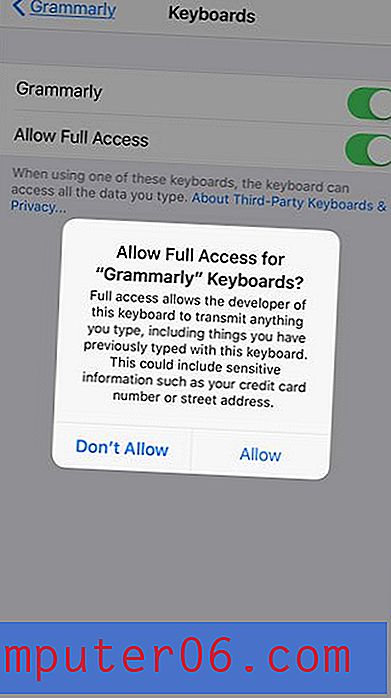
Come aggiungere una tastiera Bluetooth su un iPhone
L'aggiunta di una tastiera Bluetooth al tuo iPhone è un processo simile all'aggiunta di qualsiasi altro dispositivo Bluetooth. Una volta che la tastiera è accoppiata al tuo iPhone, verrà riconosciuta come tastiera e potrai usarla per digitare messaggi di testo, e-mail, documenti Word e altro. Puoi cercare le tastiere Bluetooth su Amazon qui.
Passaggio 1: Apri Impostazioni .
Passaggio 2: selezionare Bluetooth .
Passaggio 3: attiva la modalità di associazione della tastiera Bluetooth. In genere ciò comportava la pressione prolungata del pulsante di accensione sulla tastiera per alcuni secondi, ma consultare la documentazione della tastiera per essere sicuri.
Passaggio 4: selezionare la tastiera Bluetooth in Altri dispositivi .
Passaggio 5 (variabile): inserire un passcode se la tastiera ne richiede uno. Altrimenti la tastiera dovrebbe accoppiarsi automaticamente.
Come passare tra le tastiere installate su un iPhone
Installando una tastiera di lingua diversa, una tastiera di terze parti o anche una di ciascuna, diventa necessario passare da una all'altra per arrivare a quella giusta.
Passaggio 1: apri un'app che utilizza la tastiera, ad esempio Posta .
Passaggio 2: tocca all'interno di un campo di testo per visualizzare la tastiera.
Passaggio 3: tocca l'icona del globo nella parte inferiore della tastiera per passare. Se hai più tastiere potresti dover premere più volte il pulsante del globo.
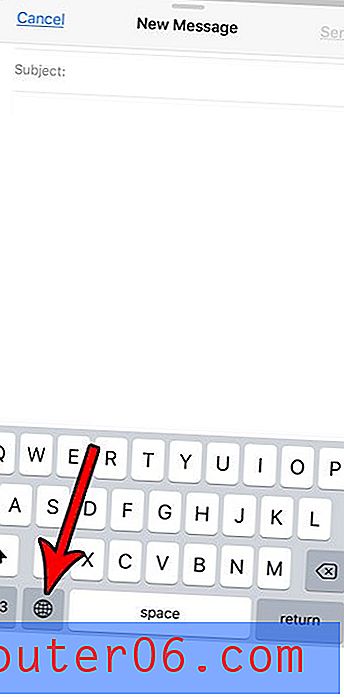
Come eliminare una tastiera linguistica su un iPhone
Se hai aggiunto troppe tastiere linguistiche e non le stai utilizzando tutte, puoi rimuoverne una.
Passaggio 1: Apri Impostazioni .
Passaggio 2: selezionare Generale .
Passaggio 3: tocca il pulsante Tastiere .
Passaggio 4: tocca Tastiere nella parte superiore dello schermo.
Passaggio 5: tocca Modifica nella parte in alto a destra dello schermo.
Passaggio 6: tocca il cerchio rosso a sinistra della tastiera della lingua per rimuoverlo, quindi tocca il pulsante Elimina .

Come eliminare un'app per tastiera su un iPhone
Parte del processo di installazione di una tastiera di terze parti può comportare la prova di diversi di essi. Se ne hai optato per uno e non hai bisogno del resto, puoi seguire i passaggi seguenti per eliminare qualsiasi app per tastiera di terze parti che hai installato.
Passaggio 1: individua l'app per tastiera di terze parti nella schermata Home. a seconda del numero di app disponibili, potrebbe essere necessario scorrere alcune volte verso sinistra per trovare l'app.
Passaggio 2: tocca e tieni premuta l'app fino a quando tutte le app sullo schermo iniziano a tremare.
Passaggio 3: tocca il pulsante x nell'angolo in alto a sinistra dell'icona dell'app.
Passaggio 4: tocca il pulsante Elimina per disinstallare l'app.
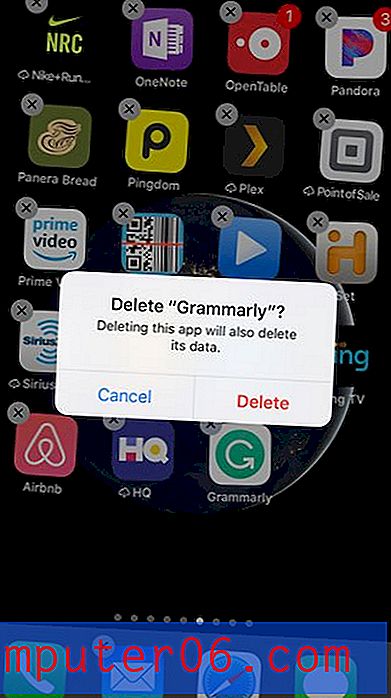
Informazioni addizionali
- Se non conosci il nome della tastiera di terze parti che desideri installare, puoi trovare alcune opzioni selezionando la scheda App in fondo all'App Store, scorrendo verso il basso fino alla sezione Categorie principali, selezionando Vedi tutto opzione, quindi selezionando Utilità . Dovresti essere in grado di trovare una tastiera su quello schermo.
- Se non riesci a connettere la tastiera Bluetooth, assicurati che il Bluetooth sia attivo. Puoi farlo rapidamente scorrendo verso l'alto dalla parte inferiore dello schermo e controllando l'icona Bluetooth. Se è blu, il Bluetooth è attivato. Altri metodi di risoluzione dei problemi includono lo spegnimento completo della tastiera Bluetooth e la disattivazione del Bluetooth sul telefono, quindi la riattivazione del Bluetooth per iPhone, quindi la riattivazione per la tastiera.
- Le tastiere Bluetooth hanno la tendenza a rimanere connesse ogni volta che si trovano nel raggio di un dispositivo associato. Assicurati di disattivare la tastiera Bluetooth se non la stai utilizzando in modo da preservare la batteria.
- Se hai installato molte altre tastiere, puoi spostarti tra di loro più rapidamente toccando e tenendo premuta l'icona del globo sulla tastiera, quindi scegliendo la tastiera desiderata in quel modo.
Lo spazio di archiviazione del tuo iPhone si sta riempiendo rapidamente, rendendo difficile il download di file o l'installazione di app? Consulta la nostra guida per eliminare elementi iPhone per alcuni modi diversi in cui puoi recuperare un po 'del tuo spazio di archiviazione.